电脑断电后常见的COME错误及解决方法(解决电脑断电后出现的COME错误的技巧与方法)
105
2025 / 09 / 06
在使用电脑进行游戏或其他图形应用程序时,经常会遇到DirectX错误的问题。这些错误可能导致应用程序崩溃或无法正常运行。本文将介绍如何解决电脑显示DirectX错误的问题,并提供一些常见问题的分析和解决方法。

什么是DirectX错误?
DirectX错误是指在使用DirectX图形技术的应用程序中发生的问题,可能包括缺少或损坏的DirectX文件、不兼容的显卡驱动程序、操作系统错误等。
检查和更新显卡驱动程序
我们需要检查显卡驱动程序是否是最新版本。可以通过访问显卡制造商的官方网站来下载并安装最新的驱动程序。确保驱动程序与操作系统兼容,并按照安装指南进行操作。
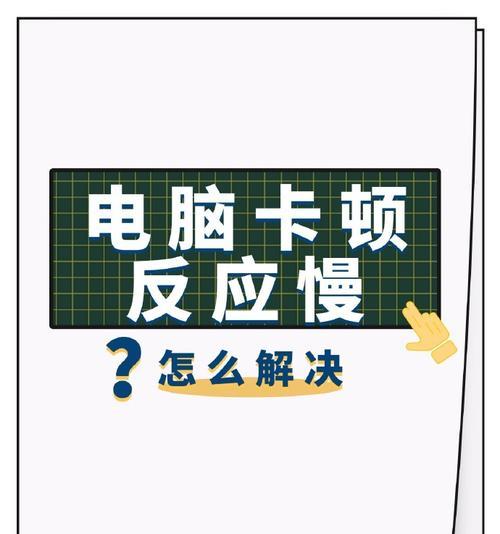
安装最新的DirectX版本
如果您的电脑上没有安装最新版本的DirectX,则有可能发生错误。可以从微软官方网站下载并安装最新的DirectX版本,以确保应用程序能够正常运行。
检查应用程序的要求和兼容性
某些应用程序可能对显卡驱动程序或DirectX版本有特定要求。在运行应用程序之前,建议查看其要求和兼容性信息。如果您的电脑不符合这些要求,可能会出现DirectX错误。
禁用不必要的图形效果
有时,过多的图形效果可能导致DirectX错误。您可以尝试禁用一些不必要的图形效果,如阴影、反锯齿等。这可能会减少对显卡和DirectX的负担,从而减少错误的发生。
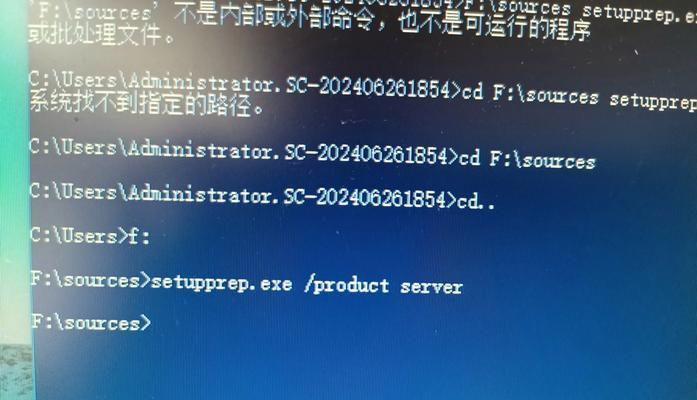
清除临时文件和缓存
过多的临时文件和缓存可能导致DirectX错误。您可以使用系统工具或第三方清理软件来清除这些文件。此外,还可以尝试清除应用程序的缓存,以解决可能的错误。
运行DirectX诊断工具
DirectX诊断工具是一个内置于Windows系统中的实用工具,用于诊断和修复DirectX相关的问题。您可以通过运行dxdiag命令来打开该工具,并根据提示进行检查和修复。
检查硬件问题
有时,硬件问题也可能导致DirectX错误。您可以检查显卡是否正常工作,确保连接良好,并在需要时更换或修复硬件。
卸载并重新安装应用程序
如果特定应用程序出现DirectX错误,您可以尝试卸载并重新安装该应用程序。在重新安装之前,确保删除相关的配置文件和注册表项,以确保全新的安装。
运行Windows更新
Windows更新可能包含对DirectX的修复和改进。您可以运行Windows更新,以确保您的系统已经安装了最新的修复程序和补丁。
查找专业帮助
如果您尝试了以上方法仍然无法解决DirectX错误,那么可能是更复杂的问题。在这种情况下,建议寻求专业帮助,如联系显卡制造商或咨询技术支持。
常见DirectX错误问题分析
在解决DirectX错误时,我们还需要了解一些常见问题的原因。例如,某些错误可能是由于不完全或损坏的安装文件引起的,而其他错误可能是由于不兼容的硬件或软件引起的。
解决DirectX安装错误
当尝试安装DirectX时,有时可能会出现错误。这可能是由于权限问题、文件冲突或其他问题导致的。解决这些错误的方法包括更改文件权限、清理临时文件和使用修复工具等。
解决DirectX运行时错误
在运行应用程序时,有时会出现DirectX运行时错误。这些错误可能是由于损坏的配置文件、不兼容的硬件或其他问题引起的。解决方法可能包括重置配置文件、更换硬件或更新相关驱动程序。
解决电脑显示DirectX错误需要一定的技巧和方法。通过检查和更新驱动程序、安装最新的DirectX版本、检查应用程序要求和兼容性、禁用不必要的图形效果以及清除临时文件和缓存等方法,通常可以解决大部分DirectX错误。然而,对于复杂的问题,寻求专业帮助可能是最好的选择。无论如何,保持系统和应用程序的更新是预防错误的关键。
